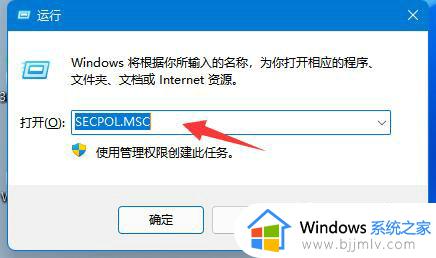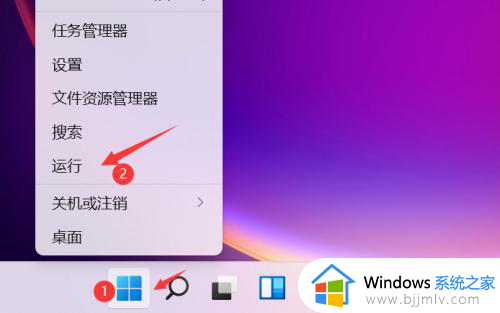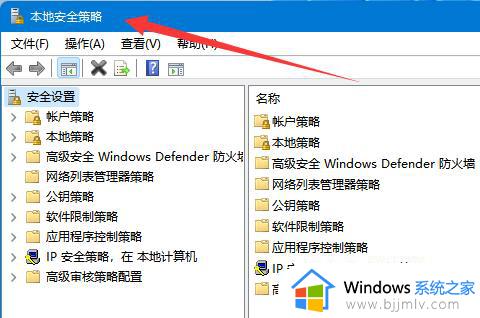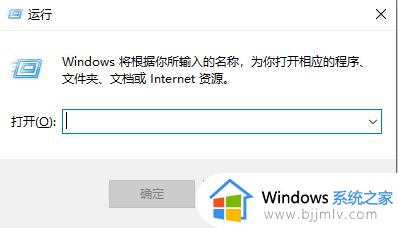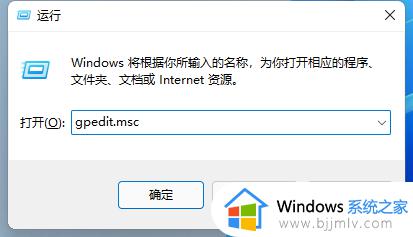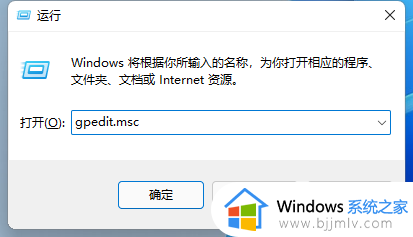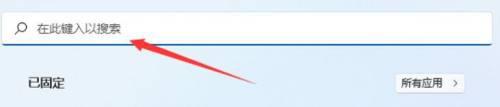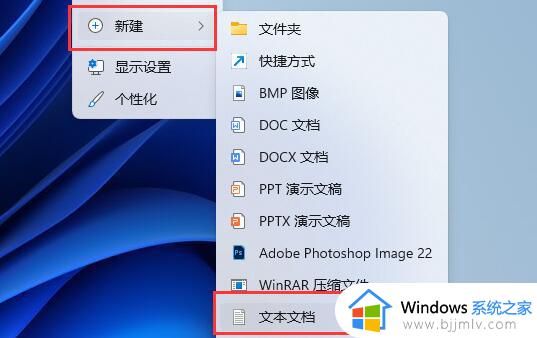windows11怎么打开本地安全策略 win11打开本地安全组策略的方法
更新时间:2023-09-04 14:01:00作者:qiaoyun
本地安全策略是电脑中的一个工具,我们要对电脑的很多操作都是需要通过它来实现的,但是有些用户刚升级到windows11系统,对界面并不熟悉,所以并不懂怎么打开本地安全策略,可以通过控制面板来进入并找到,接下来就由小编给大家详细介绍一下win11打开本地安全组策略的方法吧。
方法如下:
1、点击系统的开始按钮,在弹出的开始菜单中点击控制面板菜单项。
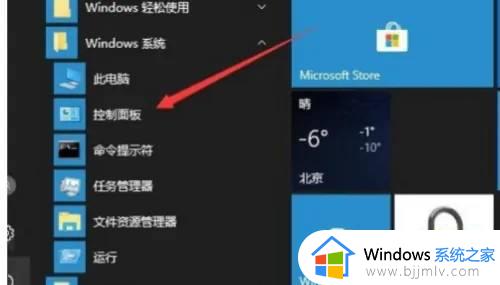
2、在打开的控制面板窗口,点击右上角的查看方式下拉按钮选择大图标的菜单
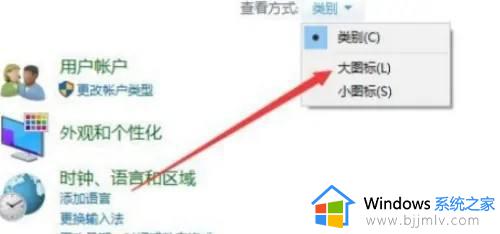
3、在打开的控制面板窗口,点击管理工具图标。
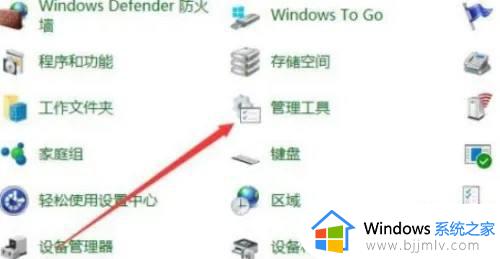
4、在管理工具列表中点击本地安全策略的图标。
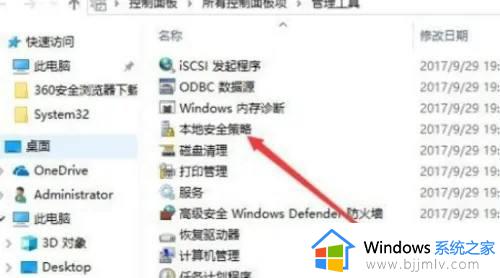
5、这时就可以打开系统的本地安全策略窗口了。
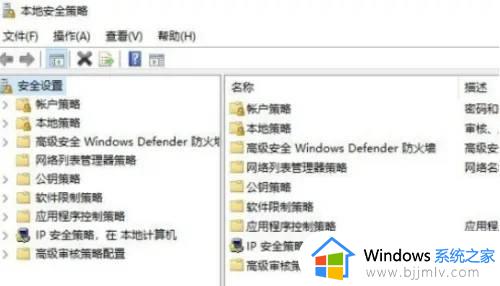
关于windows11怎么打开本地安全策略的详细内容就给大家讲述到这里了,大家有不知道打开方法的可以学习上述内容来进行操作即可。